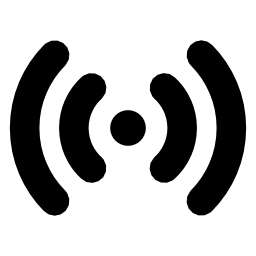長年、docomo STYLE series F-02Aを使ってきましたが、電源カバーが取れてしまい、落としまくった所が壊れたりと防水の意味もなくなって、バッテリーの持ちも悪くなってきましたので、docomo F-01Eに機種変更をしてきました。

docomo F-01E
機種変更の端末価格は結構高い
ドコモショップで機種変更の価格を聞いたところ、2013年10月9日段階では一括払いの端末価格が49,770円。
月額の分割にすると、2年縛りがついて月々1,855円、月々サポートををつけるとここから735円引いた価格になり、さらに、iコンシェルとidodymoに2ヶ月間入ると割引が17,640円になりました。
つまり、iコンシェルとibopdymoに入って、月々サポートをつけると端末代金は
49,770円-17,640円=32,130円
で、分割価格は
(1,855円-735円)×12ヶ月×2年=26,880円
になりますので、その差額
32,130円-26,880円=5,250円
が初月から引き落としになるとのことですが、端末価格についてはスマートフォンと変わらないですね。
見た目は普通のフィーチャーフォン(ガラケー)
docomo F-01Eの見た目は普通のフィーチャーフォンの携帯電話ですが、傷の付きにくいボディになっていて防水にも対応しているようです。
また、iPhone 5Sにも採用された指紋センサーやmicroSDカードのパスワード保護、プライバシーモードなどの機能も搭載されています。
ディスプレイは約3.3インチ、480×854ドットの液晶。サブディスプレイは0.8インチの有機EL。
連続待受時間は3Gで約550時間、GSMで約260時間。連続通話時間は3Gで約210分、GSMで約240分。
重さは約110gとdocomo STYLE series F-02Aの約129gよりも軽くなり、大きさは約111×50×11.7mmと薄くなっているので、持った感じが20g程度の差ですが「軽さ」が違います。

docomo F-01E 上面

docomo F-01E 裏面

docomo F-01E 右側面

docomo F-01E 左側面

docomo F-01E 開いた状態
機能性は十分
カメラは1310万画素。
実際に撮影して見たサンプルは以下のとおり。(クリックすると原寸大の4128×3096ピクセルの画像が開きます。)
同じようにIXY 30S Sサイズで撮影したのがこちら。
カメラについては今やコンパクトデジタルと遜色のない撮影ができますね。
スマートフォンと同様に「テザリング」が出来る「アクセスポイントモード」
通信速度はFOMAハイスピードで下り最大7.2Mbps、上り最大5.7Mbpsとなっていますが、docomo F-01Eには、「アクセスポイントモード」というスマートフォンで言うところの「テザリング」ができる機能がついてます。
これにより、フィーチャーフォン(ガラケー)のdocomo F-01Eを、iPhone等のスマートフォンやNexus 7やiPad等のスマートパッドに対し、WiFiルーターのように使うことができるのです。
mopera U等の契約が必要
ただし、こちらの「アクセスポイントモード」を使うためにはmopera U等のプロバイダ契約が必要です。
mopera Uに入るのが一番簡単で、既にiモードに入っていると、mopera Uのライトプランの場合には、ISPセット割というiモードとセットで315円になるサービスが適用されてiモード単体で入っている月額と同額になりますので、その点でもmopera Uが無難でしょう。
ということで私もmopera UのライトプランにMy docomoから入ってみました。
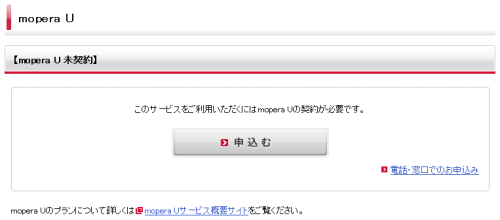
mopera U My docomo申込み画面
次に進むと申込みの流れが表示されます。
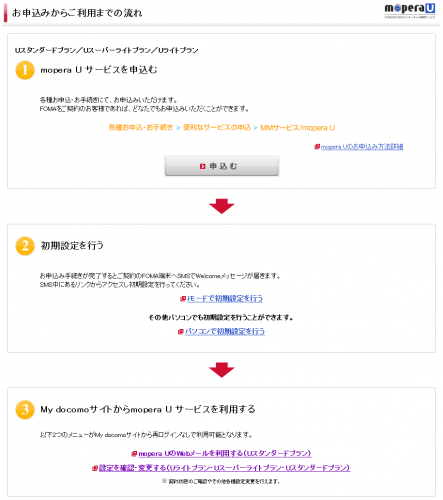
mopera U 申込みの流れ
次に、プランを選択します。私はmopera U ライトプランにしました。
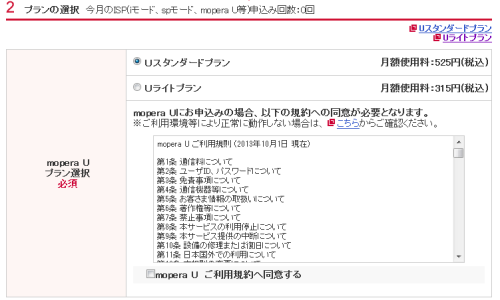
mopera U プラン選択画面
申込み内容を確認します。
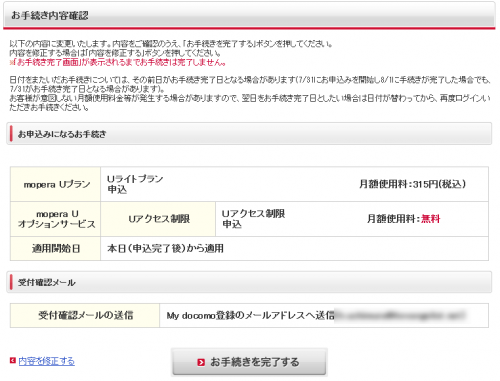
mopera U 申込み内容確認画面
これで申込み手続きは終わりです。

mopera U 申込み完了
次は、実際にdocomo F-01Eに「アクセスポイントモード」の設定をしてみます。